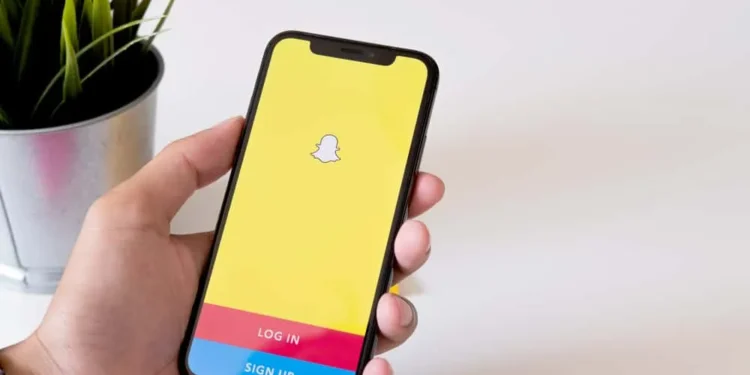Snapchat führte 2018 Snap Map vor und war ein absoluter Game-Changer. Es ist einzigartig, innovativ und fügt der App ein ganz neues Maß an Interaktivität hinzu. Seitdem hat Snapchat einige erstaunliche neue Funktionen auf dem Tisch gekauft. Eine solche Funktion ist die Erkundung von Aktivitäten oder Map -Explore.
Schnelle AntwortMit Explore -Aktivitäten können Sie jetzt die von Ihren Freunden und anderen Menschen weltweit eingereichten Schnappschüssen mit ihrem Standort sehen. Es zeigt eine Wärmekarte an, die zeigt, wie sich aktive Personen in einem bestimmten Bereich befinden. Wenn Sie Rot auf der Karte sehen, bedeutet dies, dass von diesem Ort viele Schnappschüsse eingereicht werden.
Map Explore fügt Ihr Snapchat -Erlebnis mehr hinzu als nur Freunde und Familie. Es macht die App globaler und interessanter. Es ist eine großartige Möglichkeit zu sehen, was in anderen Teilen der Welt passiert und sogar mit Menschen in Verbindung steht, die Sie sonst möglicherweise nicht haben.
Schauen wir uns einen detaillierteren Blick auf die Aktivität und wie Sie das Beste daraus machen können.
Wie kann ich Aktivitäten auf Snapchat erkunden?
Stellen Sie zunächst sicher, dass Sie die neueste Version von Snapchat installiert haben, da die Funktion noch Updates erhält und in Ihrer Region möglicherweise noch nicht vollständig verfügbar ist.
Starten Sie die App und wählen Sie das Symbol "PIN" in der unteren linken Bildschirm-Ecke oder öffnen Sie die Kamera und wischen Sie zweimal nach rechts. Dadurch wird das Snap Map-Fenster gestartet und eine Weltkarte mit farbcodierten Bereichen angezeigt.
Die Farben geben das Aktivitätsniveau in diesem Bereich an:
- Rot bedeutet viele Schnappschüsse.
- Gelb bedeutet, dass es ein paar Schnappschüsse gibt.
- Grün zeigt sehr wenig Aktivität an.
Die kleinen Kreise geben Ihren Freunden an, die zugelassen haben, dass ihr Standort geteilt wird. Wenn Sie sich zoomen, können Sie ihre Bitmoji -Charaktere und die Schnappschüsse sehen, die sie an diesem Ort geteilt haben.
Sie können auch öffentliche Schnappschüsse von bestimmten Orten anzeigen, indem Sie auf den Ort tippen . Wenn Sie beispielsweise auf Paris tippen, sehen Sie alle öffentlichen Schnappschüsse, die von Eiffeltower oder anderen Hotspots in Paris eingereicht wurden. Dies ist eine großartige Möglichkeit, neue Orte zu erkunden und zu sehen, was dort passiert.
Drei Schichten Schnappkarten
Sie können die Karte auch weiter anpassen, indem Sie zwischen Schichten umschalten . Die drei verfügbaren Schichten sind:
Schicht Nr. 1: Freunde – Zeigen Sie Ihre Freunde nur auf der Karte an
Tippen Sie auf das Symbol "Freunde" unten rechts auf dem Bildschirm. Es wird die Karte nur mit den Orten Ihrer Freunde öffnen.
InformationSnap Map zeigt nur den Ort Ihrer Freunde an, die sich entschieden haben, ihren Standort mit Ihnen zu teilen.
Schicht Nr. 2: Erforschen – Schnappschüsse aus hohen Verkehrsbereichen auf der ganzen Welt
Um zur Erkundungsebene zu gehen, tippen Sie auf das Symbol "Welt" in der oberen rechten Ecke des Bildschirms.
Map Explorer konvergiert die öffentlichen Schnappschüsse von einem Ort und zeigt Ihnen die Geschichte dieses Ortes durch die Augen der Menschen dort.
Wenn beispielsweise viele Menschen aus einem Fußballspiel ausrollen, werden ihre Geschichten auf dem MAP Explorer vorgestellt.
Schicht 3: Erinnerungen- Ihre Einreichungen zur Karte
Um auf Ihre Erinnerungen zuzugreifen, tippen Sie auf das Symbol "Bild" direkt unter dem Symbol "Welt" in der oberen linken rechten Ecke des Bildschirms.
Erinnerungen sind im Grunde alle Schnappschüsse, die Sie mit dem Standort eingereicht haben. Es zeigt alle Orte, an denen Sie gewesen sind, und die Schnappschüsse, die Sie geteilt haben.
Fazit
Explore Activity ist eine großartige Ergänzung zu Snapchat und macht die App definitiv ansprechender. Es bringt Menschen aus der ganzen Welt zu einem Ort und lässt Sie sehen, was in anderen Teilen der Welt vor sich geht. Es ist auch eine großartige Möglichkeit, sich mit Freunden zu verbinden und zu sehen, was sie vorhaben.
Häufig gestellte Fragen
Was ist Snap Map 'Live -Standort'?
Mit der Funktion "Live -Lage" können Sie Ihren aktuellen Standort mit Ihren Freunden teilen. Sie haben die Möglichkeit, den Ort für ausgewählte Freunde und für einen bestimmten Zeitraum einzuschalten.
Wie teile ich meinen Standort auf Snapchat?
Öffnen Sie die App und wählen Sie das Symbol "PIN" in der unteren linken Bildschirm-Ecke "Pin", um Ihren Standort zu teilen. Tippen Sie auf den kleinen Pfeil in der Mitte des Bildschirms und tippen Sie dann auf "Live -Standort Share". Befolgen Sie die Aufforderungen, Ihren Standort mit Ihren Freunden zu teilen.